Настроить шифрование
- Общие сведения
- О приложении
- Подготовка к работе
- Установить приложение
- Войти в приложение
- Работа с папками и почтой
- Открыть экран «Почта»
- Открыть папку с письмами
- Загрузить новые письма
- Просмотреть непрочитанные письма
- Найти письмо
- Открыть письмо
- Открыть, сохранить и переслать вложение
- Ответить на письмо
- Ответить на приглашение на событие
- Выбрать несколько писем
- Переслать письмо
- Переместить письмо в папку
- Отметить письмо прочитанным
- Отметить письмо флагом
- Отправить письмо в спам
- Удалить письмо
- Создание и отправка письма
- Создать письмо
- Добавить получателей
- Добавить вложения
- Написать тему, текст и отправить письмо
- Сохранить черновик
- Работа с календарями
- Открыть экран «Календарь»
- Настроить видимость календарей
- Обновить календари
- Выбрать день
- Работа с событиями
- Просмотреть событие
- Принять приглашение на событие
- Создать событие
- Настроить событие
- Выбрать время события в планировщике
- Настроить напоминания о событии
- Удалить событие
- Работа с задачами
- Открыть экран «Задачи»
- Открыть список задач
- Просмотреть задачу
- Создать задачу
- Редактировать задачу
- Изменить статус выполнения задачи
- Удалить задачу
- Работа с контактами
- Открыть экран «Контакты»
- Открыть список контактов
- Найти контакт
- Просмотреть контакт
- Позвонить контакту
- Настройка учетной записи
- Открыть экран «Настройки»
- Настроить сервера почты
- Настроить шифрование
- Работать в автономном режиме
- Выйти из учетной записи
При подключении к серверу Mailion есть возможность работы с сертификатами SSL, подписанными локальным удостоверяющим центром, для сквозного шифрования вашей почты.
Добавление сертификата SSL в приложение обеспечивает безопасную передачу данных между вашим устройством и почтовым сервером, активируя шифрование. Это защищает ваши письма и личные данные от перехвата и чтения третьими лицами. Сертификат также подтверждает подлинность почтового сервера, что помогает избежать подключения к мошенническим ресурсам.
Установить сертификат
Чтобы добавить сертификат SSL в приложение:
1.На экране Настройки, под заголовком Защита данных нажмите кнопку Сертификаты. Откроется экран Сертификаты.
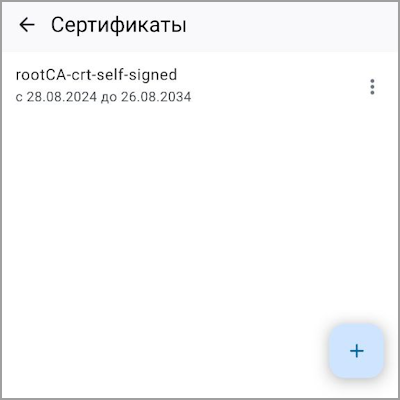
2.Нажмите кнопку +. Откроется системное приложение для выбора файла.
3.Выберите файл сертификата на вашем устройстве и подтвердите установку сертификата.
Сертификат будет установлен в приложение.
Если после добавления сертификата вы обновили приложение, вам может потребоваться добавить сертификат заново.
Просмотреть данные сертификата
Чтобы просмотреть исходные данные установленного сертификата:
1.На экране Сертификаты, в строке нужного сертификата нажмите кнопку ![]() . Откроется меню действий с сертификатом.
. Откроется меню действий с сертификатом.
2.В меню выберите пункт Сведения. Откроется экран Сведения.
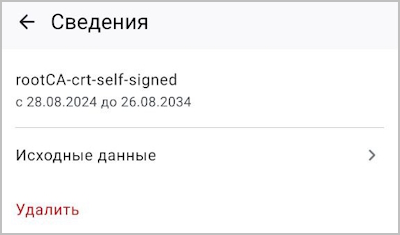
3.На экране Сведения коснитесь строки Исходные данные.
Откроется экран с исходными данными сертификата.
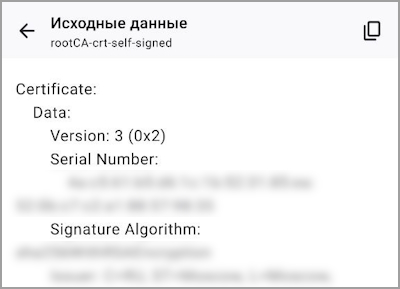
Вы можете скопировать данные в буфер обмена, нажав кнопку ![]() на верхней панели.
на верхней панели.
Удалить сертификат
Чтобы удалить установленный сертификат:
1.На экране Сертификаты, в строке нужного сертификата нажмите кнопку ![]() . Откроется меню действий с сертификатом.
. Откроется меню действий с сертификатом.
2.В меню выберите пункт Удалить и подтвердите действие.
Сертификат будет удален из приложения.